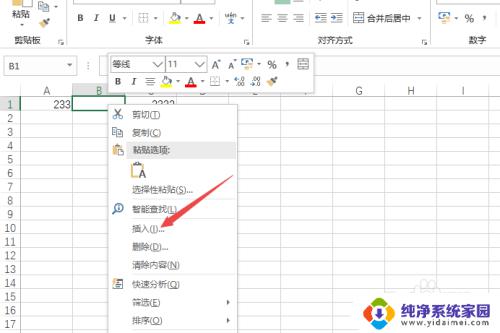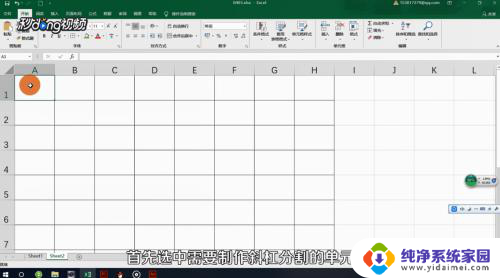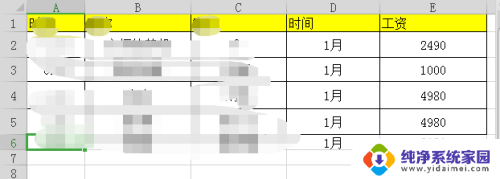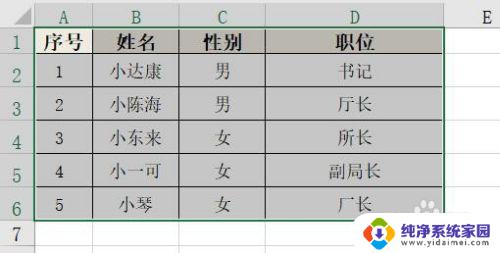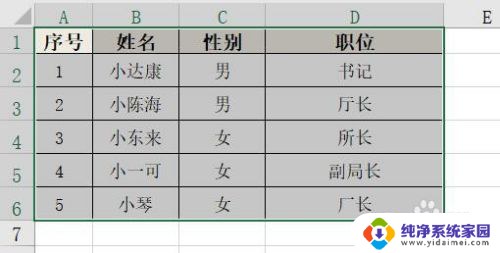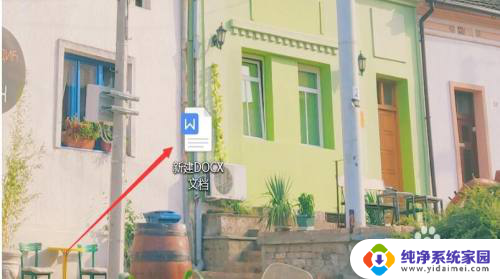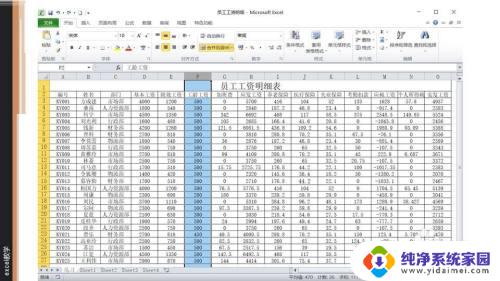excel无法插入表格 Excel表格无法插入行或列的解决方案
更新时间:2023-08-12 11:39:14作者:xiaoliu
excel无法插入表格,在日常工作中,我们经常会使用Excel表格来进行数据的整理和处理,有时候我们可能会遇到一些问题,比如无法插入表格或者无法插入行或列的情况。这样的问题给我们的工作带来了一定的困扰,因此我们需要寻找解决方案来解决这些问题。在本文中我们将介绍一些解决Excel表格无法插入行或列的方法,希望能够帮助大家顺利解决这些困扰我们的问题。
具体方法:
1.使用“Ctrl+End”组合键快速移动到最后一个单元格,或使用“Ctrl+↓”、
“Ctrl+→”组合键移动到最后一行和最后一列。
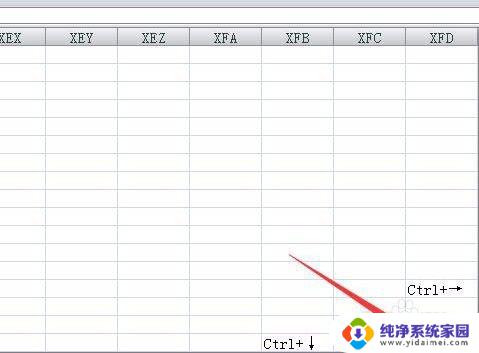
2.单击“开始”选项卡。

3.单击“单元格”组“删除”按钮,打开删除下拉菜单。
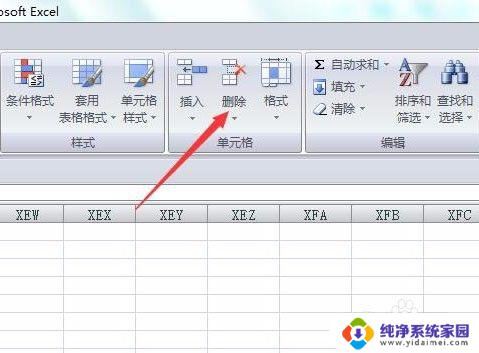
4.单击下拉菜单中的“删除工作表行”命令,删除最后一行。

5.单击下拉菜单中的“删除工作表列”命令,删除最后一列。
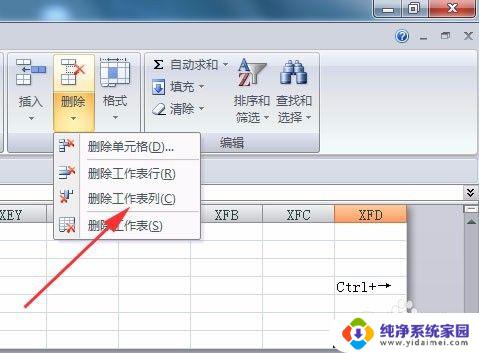
6.使用“Ctrl+Home”组合键快速返回第一个单元格,即可插入工作表行或工作表列。
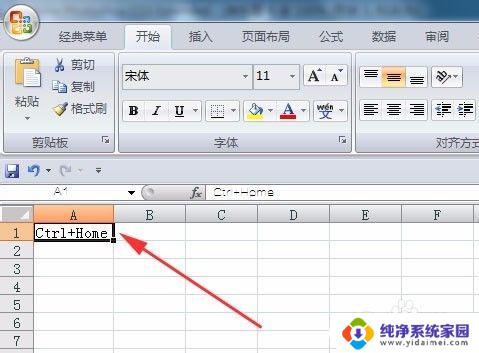
以上是关于 Excel 无法插入表格的所有内容,如果您遇到相同情况,请按照小编提供的方法解决问题。